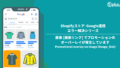Shopifyストアの商品をGoogleに連携しようとしても、すぐにはうまくいかないこともあります。この記事では、Shopifyアプリ「Googleチャネル」を使ってGoogleに連携した商品に「不承認」や「警告」、いわゆるエラーが発生する、代表的な原因や解決方法についてご紹介します。
Shopifyストアの商品をGoogleに連携することで実施できる「Googleショッピング広告」についてはこちらの記事をご参照ください。売上につながりやすく、EC全般に非常にオススメの広告です。
また、2020年にリリースされ、最近はSEOの文脈でも注目されている「無料リスティング」でも、エラーの原因と解決方法は同じです。
Missing value: size [size], color [color], gender [gender], age group [age_group]
アパレルでよく見られるエラーです。サイズ、色、対象とする性別、対象とする年齢層についての情報を連携することで解決できます。多くの場合、ShopifyとGoogleチャネルだけでは解決できず、「補助フィード」が必要になります。(続きを読む)
Limited performance due to missing identifiers: GTIN [gtin], MPN [mpn], brand [brand]
GTINなどの固有識別情報に関するエラーです。一点ものの商品やヴィンテージ商品などを除き、国際取引商品番号(GTIN)、もしくは製品番号(MPN)とブランドを指定する必要があります。(続きを読む)
Promotional overlay on image [image_link]
商品の画像に、ブランドロゴや「〇%OFF」など 商品以外の要素が入っているときに起きるエラーです。商品以外の要素を除いた商品画像を用意する必要があります。サイトのメイン画像を差し替えたくないときは、アプリを使います。(続きを読む)
Violation of Shopping ads policy
Google Merchant Centerアカウントが停止されるリスクがあるので、優先的に対応したいエラーです。偽造品や危険度の高い商品など「禁止コンテンツ」とされるものはそもそも掲載できませんが、たとえばお酒など、適切に設定すれば掲載できるものもあります。(続きを読む)
エラー内容の確認の仕方
Shopify管理画面ホームに、「〇個の商品がGoogleに公開されませんでした。」と出ていたら、「商品を見る」をクリックします。

公開されなかった商品の一覧が表示され、商品を選択すると商品管理画面に遷移するので、商品のステータス > Google右のボタンを選択してエラー文言を確認しましょう。

表示されたエラー内容を選び、解決方法へ進んでください。
- Missing value: size [size], color [color], gender [gender], age group [age_group]
- Limited performance due to missing identifiers: GTIN [gtin], MPN [mpn], brand [brand]
- Promotional overlay on image [image_link]
- Violation of Shopping ads policy
ちなみに、エラー文言を日本語で確認したい!という方は、Google Merchant Centerアカウントで確認することができます。
商品 > 診断から、不承認または警告が出ている要因と対象の商品アイテムを確認できます。
右上のダウンロードボタンから不承認または警告が出ている商品の一覧をダウンロードできるので、こちらから不承認や警告となっている商品を確認してみてください。
※ファイルを開く際は文字コードをUTF-8に変更しましょう。

関連情報
エラーが出ていなくても、広告成果を左右する設定についても解説しています。ぜひご覧ください。
Shopifyストアの広告に関するセミナーのアーカイブ動画をYouTubeで公開中です。ぜひ日々のストア運営にお役立てください。
エラー解決や成果改善に便利なアプリを提供しています。よろしければどうぞ!

※本記事の内容、画面キャプチャは2021年12月時点のものです。